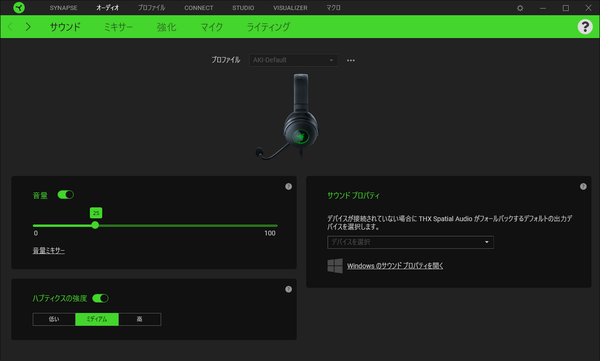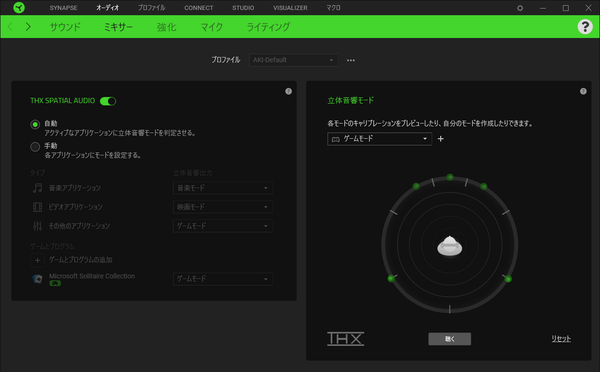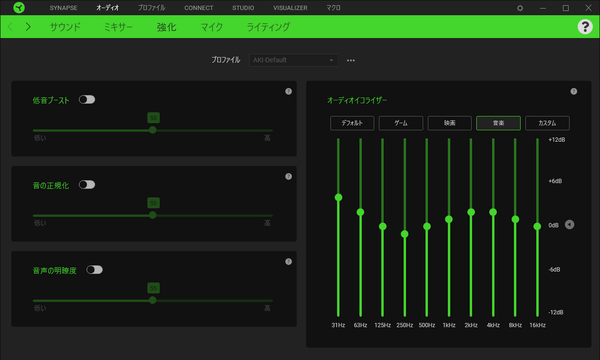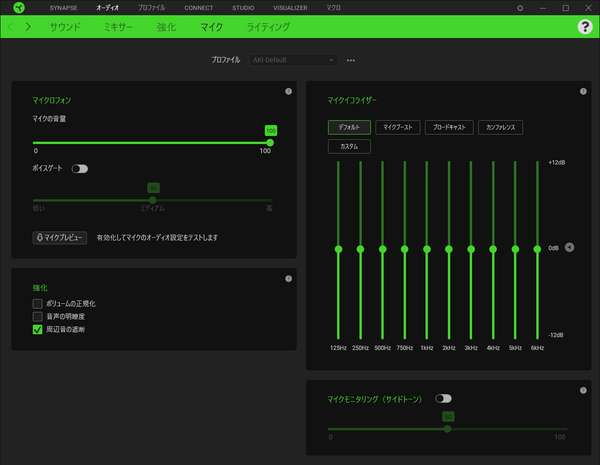ゲームに映画、音楽、オンライン会議でも振動で体感できるヘッドセット
一歩先の臨場感を実現したゲーミングヘッドセット「Razer Kraken V3 HyperSense」実機レビュー
ヘッドホンに求める音質は、目的によって大きく変わってくる。たとえば、テレビや動画視聴であれば声の聞きやすさだし、音楽であれば低音域から高音域まで幅広く再生できることを重視するだろう。では、PCゲーミングでのポイントはどこにあるのだろうか。
ゲーム音楽を楽しむためには、音質の良さは大前提。さらに、FPSなど対人ゲームであれば、足音や銃声の方向から敵の位置を探れることもあり、サラウンドへの対応が重要だ。これ以外にも、チームプレーで重要なボイスチャット用のマイク機能は必要だし、長時間装着していても疲れないフィット感、夜中でも使える音漏れの少なさといった部分も捨てられない。
こう考えていくと、PCゲーミングでは音楽鑑賞用といった一般用途のヘッドホンとは異なる、専用のゲーミングヘッドセットが欲しくなってくる。
先日発表になったばかりの「Razer Kraken V3 HyperSense」も、そういった完成度の高い製品のひとつ。先に挙げたゲーミングヘッドセットとして重要なポイントをすべて備えながら、さらに「触覚」にまで訴えかける「HyperSense」を搭載し、非常に面白い製品になっている。

USB接続となるゲーミングヘッドセットの「Razer Kraken V3 HyperSense」。ゲーミングヘッドセットとなるため、着脱可能なマイクも装備されている。直販サイトでの価格は税込で1万6980円。
音ではなく振動でダイレクトに伝わるスゴさ
ゲームに映画、音楽、オンライン会議でも体感できるのだ
ゲームコントローラーには以前から「触覚」にあたるものとしてバイブレーション機能がある。初期は単純に震えるだけだったが、それでも銃を撃った感触やクラッシュの衝撃などを伝えるには十分で、これがあるとないとではゲーム体験の質がまったく違っていた。
今では単純な振動の強弱だけでなく、質感まで再現できるようになっているため、硬さや柔らかさといった感触はもちろんのこと、重量感まで感じられるよう進化している。
これをヘッドセットに応用したといえるのがHyperSenseだ。具体的にいうと20~200Hzを表現できる振動モジュールを搭載したもので、ギリギリ聞こえる低音をブーストしてくれる。
以前から低音域を再生する機器としてはサブウーファーがあるが、サブウーファーはあくまで音の再現を追求しているのに対し、HyperSenseは音ではなく、振動そのもので伝えようとしているのが大きな違いだ。
最初はスマホが震えるように、耳元でブーブー振動するくらいかなと思っていたのだが、これがまったく別モノ。ドンと響く低音に合わせて追撃してくる振動がとても自然で、臨場感が跳ね上がるのだ。しかも、この振動モジュールは左右独立して動作する。右からの銃撃であれば右方向のみが振動するため、サラウンドと合わせたときの立体感がすさまじい。
近い体験を探すとすれば、映画館の音響だろうか。音を耳で聞くというのではなく、体全体で音の圧を感じるというイメージに近い。もちろん、HyperSenseは耳元にしか振動が届かないし、少々誇張した表現というのは確かだが、体験としては同じベクトル上にあるのは間違いないだろう。
これを一般的な音響設備で再現しようとすれば、低音による振動で近所迷惑となることは想像に難くない。それがヘッドセット1つで実現できるというだけでも、「Razer Kraken V3 HyperSense」を手に入れる価値がある。
なお、こういった特殊な機能は利用シーンが限られ、対応アプリでしか使えないということも少なくない。だが、安心してほしい。HyperSenseはヘッドセット側でリアルタイムに音を処理し、自動で振動を追加するため、利用制限はない。ゲームはもちろん、映画や音楽鑑賞、それこそオンライン会議であっても利用可能だ。準備することといえば、PCにUSBで接続し、頭にセットするだけでいい。
HyperSenseの設定であるのは、強弱の切り替えだ。振動は4段階で設定でき、右側のイヤーカップ下部にあるボタンを押すたび、「オフ」、「低」、「中」、「高」とループで変化する。
このボタンで指定できるので、「Synapse」がインストールされていないPCだけでなく、PSやSwitch、Xboxといったゲーム機でも調整ができるわけだ。
強度を変えた感触を簡単に紹介しておくと、最も効果がわかりやすいのが「高」。低い音に反応しているのがよくわかるので、とりあえず効果を体験してみたいという人に向いているモードだろう。特に良そうだと感じたのは、FPSなどBGMがほとんどないゲーム。銃撃などの効果音を肌で感じたいというなら、オススメだ。ただし、振動が強いこともあり、音より振動がわずかに遅れてしまうのが気になることがあった。
「ミディアム」はあからさまではないものの、しっかりとHyperSenseの効果が感じられるバランスに優れたモードだ。ズドンとくる迫力はかなりのもので、特にシーンが切り替わる瞬間での臨場感はなかなか。ゲーム全般はもちろん、迫力のある音楽やアクションの多い映画鑑賞でも楽しめるだろう。振動が少し弱まるぶん遅延もほぼ気にならず、純粋に低音を感じられる。
「低い」は普通に聞いているぶんには、振動をまったく感じない。ただし、低音の厚みはあからさまに変わるため、音の迫力……というか立体感が際立つ。下手に振動を感じてしまうと没入感が薄れてしまう、穏やかな映画、音楽鑑賞に最適だ。基本的には「ミディアム」で使い、過剰だと感じたら「低い」にするのがいいと感じた。
なお、どのモードも効果はボリュームと連動する。音量を抑えめにするなら強度は強めに設定しても違和感は少ないので、好みのバランスを見つけて設定するというのがいいだろう。うまくハマれば、同じゲーム、映画、音楽を楽しむにしても、今までとまったく違う感覚になるはずだ。
ゲーミングヘッドセットとして最高の性能
THX Spatial Audioで立体感もアップ!
もちろん、「Razer Kraken V3 HyperSense」の魅力はHyperSenseだけではなく、通常のゲーミングヘッドセットとしても高レベルなものとなっている。最も重要となる音質にもこだわりがある。その1つが、「Razer TriForce チタン 50mm ドライバー」の採用だ。
これは、1つの振動板ながら低音域から高音域までしっかりと再現できるもので、特定周波数帯での落ち込みの少ない、自然な音の再生を実現している。
臨場感という部分では、THX Spatial Audioによるバーチャルサラウンドに対応。この機能を使うことで、左右のステレオに加え、前方3方向、後方2方向の合計7方向からの音を認識できるようになる。対戦ゲームにおける敵の位置確認に重宝するほか、映画ではシーンの立体感を高める役割をしてくれるのが魅力。適切なモードを自動で選択してくれるため、基本的には自動設定のままでいいという手軽さもうれしい。
なお、音楽鑑賞ではステレオ前提で録音されていることもあるため、サラウンドでは違和感を覚えてしまうこともある。Synapseを使えば簡単にTHX Spatial Audioをオフにできるので、こういった用途では切り替えて使うといいだろう。
自分好みの音質で聞けるイコライザー機能も充実。とくに、迫力ある音にしたい場合にうれしい「低音ブースト」、突然の大音量などを防ぐ「音の正規化」、チャット時に活躍してくれる「音声の明瞭度」は効果が高い。それぞれどのくらい効果を加えるかを変えられるため、ちょっとだけ低音を強化したいといった場合でも簡単に設定できる。
個人的にいいなと感じたのは「音声の明瞭度」。これをオンにすると人の声が少し大きく聞こえるようになる。主にゲームプレー時のボイスチャット向け機能だとは思うが、人の会話が多い動画の鑑賞にも便利だ。
このほか、周波数帯ごとの強弱を自由にカスタマイズできるオーディオイコライザーもある。デフォルト、ゲーム、映画、音楽と4つのプリセットのほか、カスタムで自分好みの音へと変更可能だ。
こだわりが見られるのは再生音質だけではない。マイクの音質も重視されており、こちらにもイコライザー機能などが用意されている。
面白いのが、マイクに余計な音声を拾わせないようにする機能。純粋に「周辺音の遮断」という機能があるほか、マイク入力の音量を調整し、一定以下の音量を抑えるようにする「ボイスゲート」という機能まで搭載している。これにより、話をしていないときの呼吸音、キー打鍵音などがキャンセルされるため、ゲームだけでなく、音声参加のオンライン会議でも活躍してくれる。
うれしいのは、マイクプレビュー機能を搭載し、今、自分のマイク設定がどうなっているのか耳で確認できる点。もちろん、最終的には相手に確認してもらう必要はあるのだが、誰かに協力してもらうことなく設定を詰めていけるのがありがたい。
週刊アスキーの最新情報を購読しよう